Настройка Интернет на Wi-Fi маршрутизаторе TP-Link Archer C24 (через браузер)
Подключение маршрутизатора для работы в сети
Сзади маршрутизатора расположены порты для подключения блока питания, кабеля интернет-соединения (синего цвета), двух компьютеров (желтого цвета), а так же кнопка сброса.
На нижней стороне роутера можно найти отверстия для крепления на стену, а так же наклейку, на которой указан серийный номер маршрутизатора, MAC-адрес, пароль к беспроводному подключению по умолчанию, а так же адрес, логин и пароль для доступа к настройкам.
Настройка маршрутизатора
Обратите внимание! При настройке интернет на маршрутизаторе через смартфон или плашнет необходимо отключить мобильный интернет на устройстве, через которое проводится настройка. После чего подключить смартфон/планшет к маршрутизатору через Wi-Fi, используя пароль от Wi-Fi указанный на обратной стороне маршрутизатора. Далее приступить к ШАГУ №1.
Шаг 1. Открываем настройки маршрутизатора
Открываем браузер, вводим адрес http://192.168.0.1, либо http://tplinkwifi.net.
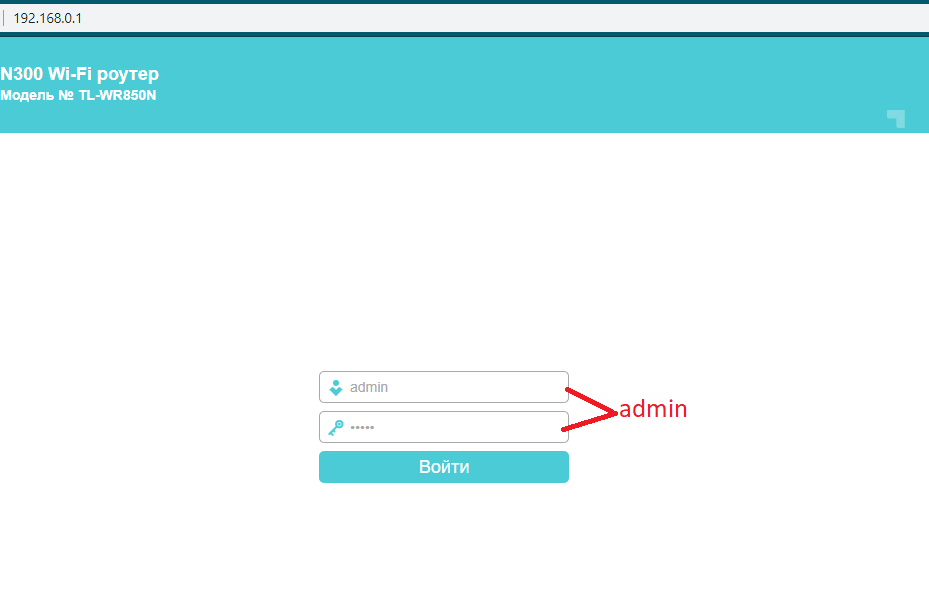
В появившемся окне вводим имя пользователя admin и пароль admin.
Если при входе в интерфейс управления роутером предлагается указать только логин, то следует ввести логин admin1 и нажать «Далее». После этого система предложит изменить стандартный пароль. В полях «Новый пароль» и «Подтверждение пароля» необходимо ввести новый пароль, который Вы придумали. Запомните его, так как он понадобится для повторного доступа к настройкам роутера.
Если имя пользователя и пароль введены правильно, то после авторизации в браузере должна открыться главная страница – «Схема сети» (если открылась страница, предлагающая быструю настройку, то ее необходимо пропустить):
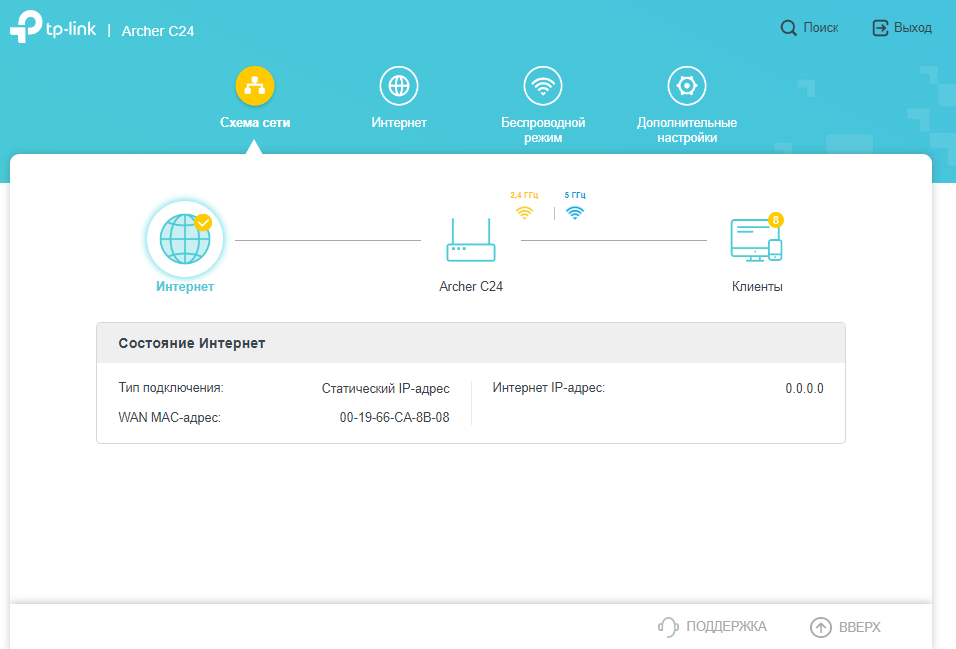
Шаг 2. Настройка соединение
- Для этого необходимо перейти сверху во вкладку Интернет.
- В поле Тип подключения к Интернет (WAN Connection Type) выбрать PPTP/Russia PPTP.
- В поле Имя пользователя (User Name) указать Номер договора пользователя из договора.
- В поле Пароль (Password) указать пароль из договора.
- Тип адреса выбрать Динамический IP-адрес.
- В поле Server IP Address/Имя VPN-сервера указать vpn.ptech.by.
- Нажать кнопку [Save/Сохранить], чтобы сохранить введенные настройки.
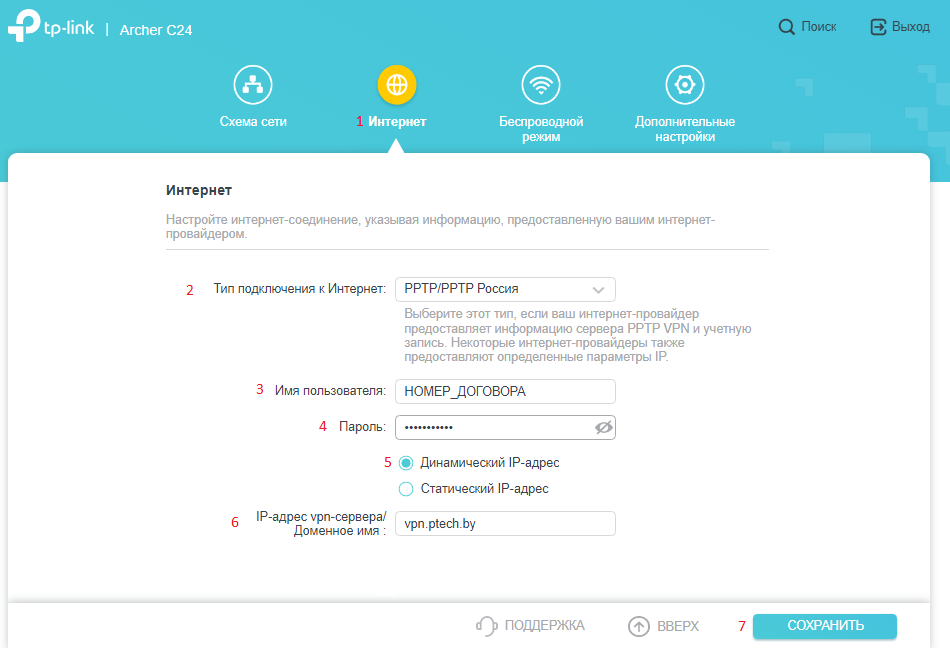
Шаг 3. Настройка DHCP
- Для этого необходимо перейти сверху во вкладку Дополнительные настройки.
- Далее Сеть -> DHCP-сервер.
- Далее DHCP-сервер установить галочку «включить».
- В поле Предпочитаемый DNS указать 10.10.0.2
- В поле Альтернативный DNS указать 10.10.0.16
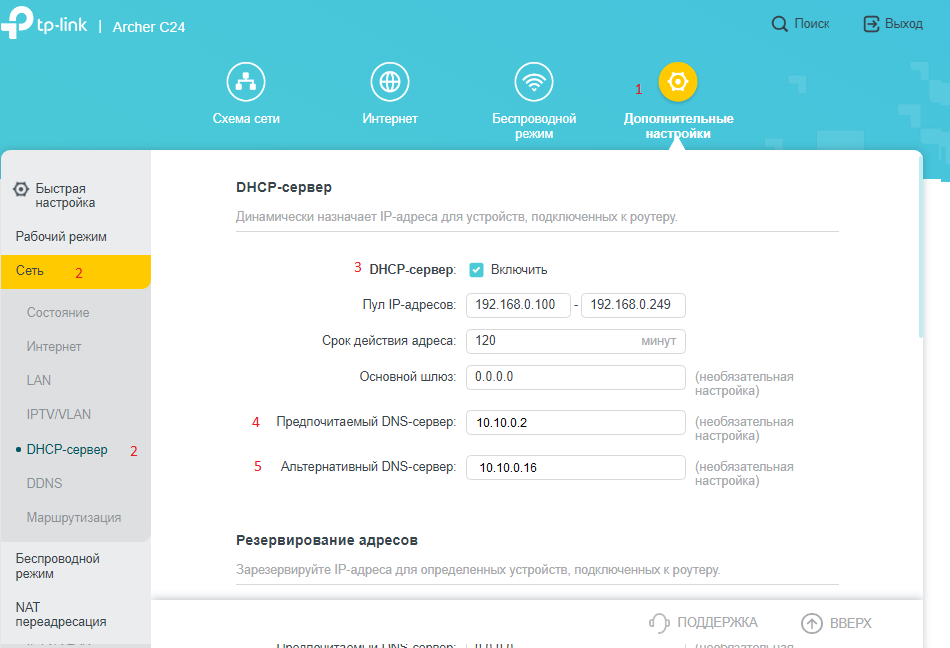
Шаг 4. Настраиваем беспроводные сети Wi-Fi
Если Вы хотите подключаться к маршрутизатору не только с помощью кабеля, но и с помощью технологии Wi-Fi (например с ноутбука, планшета или смартфона), Вам необходимо произвести дополнительные Настройки. Для этого надо убедиться в том, что беспроводной режим включен, а также узнать название сети для подключения или задать собственное название для беспроводной сети.
Обратите внимание!
Wi-Fi на частоте 2,4 ГГц лучше проникает сквозь стены и другие препятствия, чем Wi-Fi на частоте 5 ГГц. Это связано с тем, что сигналы на более низких частотах имеют большую длину волны и могут лучше проходить через препятствия. Однако, при прохождении через стены, сигнал на 2,4 ГГц может потерять часть мощности, что может снизить скорость передачи данных и ухудшить качество сигнала.
Wi-Fi на частоте 5 ГГц имеет более короткую длину волны и лучше подходит для передачи данных в условиях с минимальными препятствиями между точками доступа и устройствами. Если в здании используется множество стен или других препятствий, то соединение на 2,4 ГГц может оказаться более надежным и стабильным, в то время как соединение на 5 ГГц может показывать более высокую скорость, но менее надежное покрытие.
Чтобы узнать название беспроводной сети или задать имена своих беспроводных сетей и пароль от них, необходимо:
- Открыть сверху вкладку — Беспроводной режим.
- Установить галочку : Включить 2.4ГГц.
- Указать Ваше собственное : НАЗВАНИЕ WI-FI.
- Придумать и указать 8-мизначный пароль в поле: Пароль.
- Те же дейсвтия провести с 5ГГц — установить галочку : Включить 5ГГц.
- Указать Ваше собственное : НАЗВАНИЕ WI-FI_5G.
- Придумать и указать 8-мизначный пароль в поле: Пароль (можно использовать одинаковый пароль как на 2.4ГГЦ, так и 5ГГц).
- ВАЖНО! Если какой-то из режимов Вам не нужен, Вы можете его отключть, сняв галочку.
- После нажать кнопку Сохранить (Save).
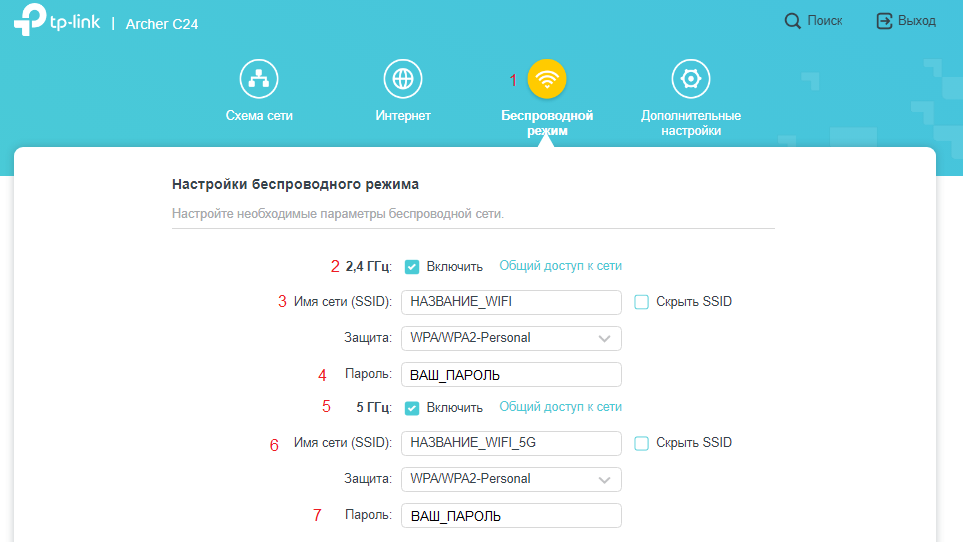
Шаг 5. Применение параметров
Для того чтобы настройки вступили в силу требуется перезапустить роутер.